Une version de l'assistant migration depuis Windows dédiée pour macOS Sonoma
Par June Cantillon - Publié le
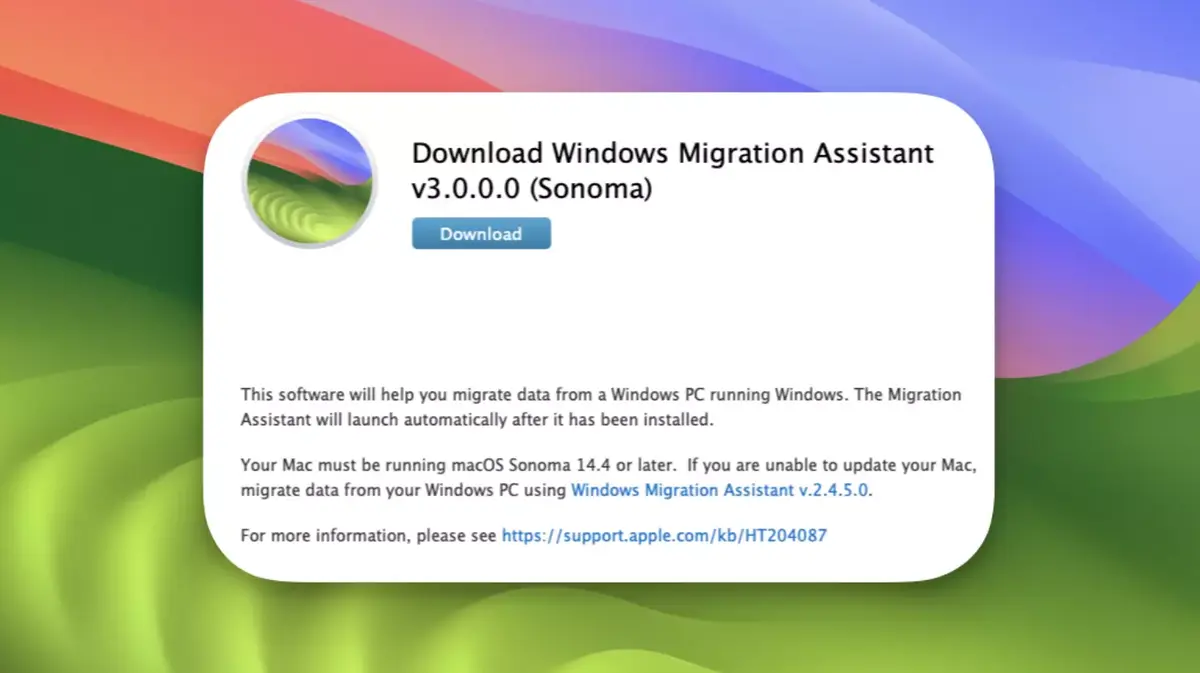
Une version dédiée pour macOS Sonoma 14.4
Cupertino propose donc une version 3.0.0.0 de son outil permet de migrer de Windows vers macOS spécialement conçu pour les Mac sous macOS Sonoma 14.4, dont la version finale a été déployée hier soir. La page officielle de téléchargement de cette version précise qui si vous disposez d'un Mac sous une version moins récente de macOS, il faudra utiliser la mouture précédente de l'outil (v2.4.5.0 que vous pouvez télécharger ici) afin de mener à bien la migration.
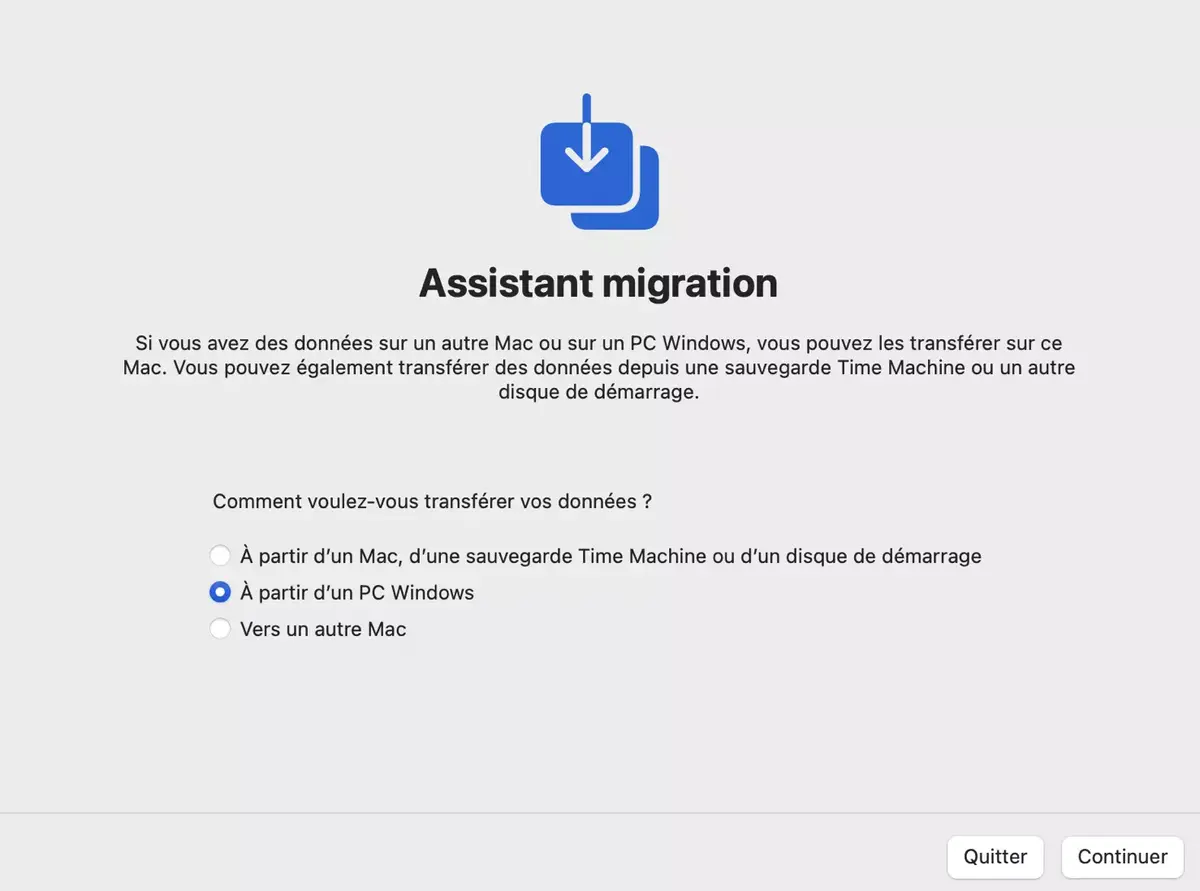
De Windows vers macOS
Pour rappel, cet outil permet de récupérer simplement des documents, données et réglages depuis un PC Windows connecté sur le même réseau que le Mac. Un page d'assistance officielle détaille la marche à suivre pas à pas.
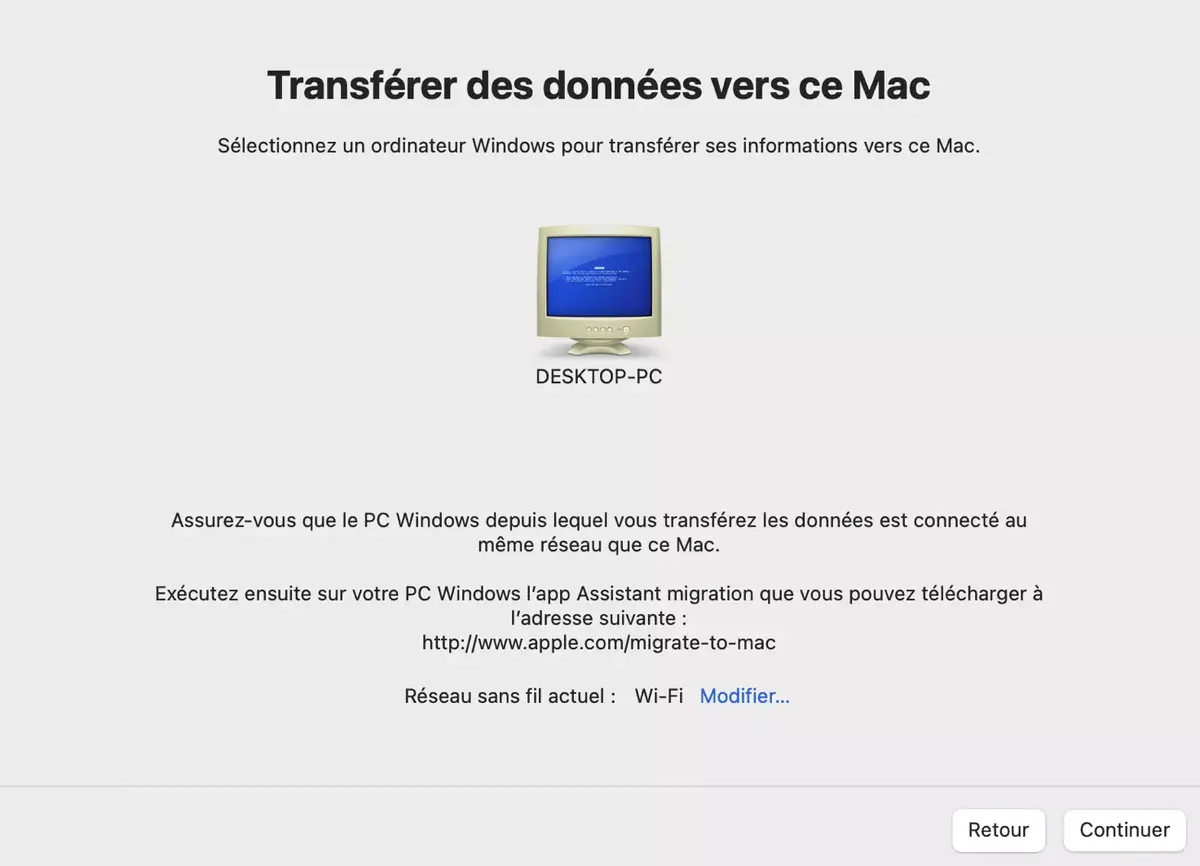
Quelles données sont déplacées et où ?
• Transfert vers l’app Mail sur Mac : e-mails et paramètres de messagerie d’Outlook et de Windows Mail.
• Transfert vers l’app Contacts : contacts de l’application Contacts (Windows 10 ou version ultérieure), d’Outlook et du dossier Contacts de votre répertoire de base.
• Transfert vers l’app Calendrier : rendez-vous de l’application Calendrier (Windows 10 ou version ultérieure) et d’Outlook.
• Transfert vers l’app Rappels : tâches d’Outlook. Nécessite une migration vers un Mac doté de macOS Ventura.
• Transfert vers l’app Musique, l’app Podcasts, l’app Livres et l’app TV, respectivement : musique, podcasts, livres audio et films/séries TV.
• Transfert vers Safari : page d’accueil et signets de Chrome, Edge, Firefox, Internet Explorer et Safari.
•Transfert vers les Réglages Système ou Préférences Système : images de bureau personnalisées, paramètres linguistiques et de localisation. Si le Mac est doté de macOS Ventura, les réseaux Wi-Fi connus sont également transférés.
•Transfert vers votre dossier de départ : documents et autres fichiers de votre répertoire de base. Vous pouvez également ajouter manuellement les photos à l’app Photos ou laisser cette dernière rechercher sur votre Mac des photos à importer.
•Transfert vers le dossier Partagé de votre dossier de départ : fichiers et documents non système du disque système (généralement le lecteur C) et d’autres disques disponibles. Nécessite d’utiliser l’Assistant migration en étant connecté en tant qu’administrateur sur votre PC.





